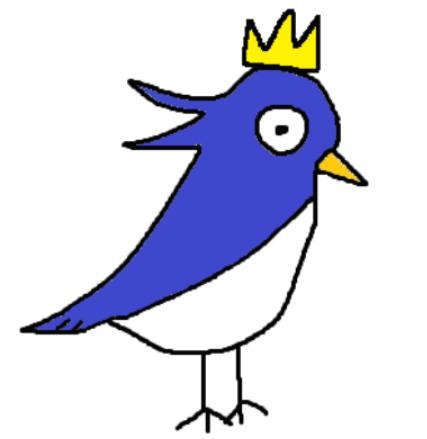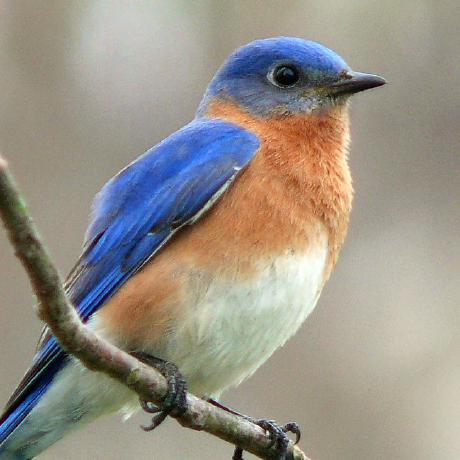WSL 재설치하다가 윈도우 스토어에서 설치하는데 0x80073d05 오류가 나게되었음.
0x80073d05 오류는 정확한 원인은 모르겠지만 내부 관리 프로그램에 의해 막힌것 같아서 그냥 수동 설치 하게 되었다.
윈도우 스토어를 이용하는것보다는 많이 불편하지만 수동으로 관리하는게 나름 장점이 될 수도 있을 듯..
(재설치하는 방법 찾다가 오전시간 다 까묵음..)
우선 이곳에서 원하는 WSL 의 버전을 설치하고 (본인은 Ubuntu 선택)
Manually download Windows Subsystem for Linux (WSL) Distros
Instructions for how to manually download Windows Subsystem for Linux distributions.
docs.microsoft.com
다운받은 파일을 Ubuntu.zip 으로 바꾸고
C:\Users\Administrator
이곳으로 옮긴다. 이후 압축을 풀고, power shell 이나 cmd 로 다운 받은 파일의 exe 프로그램을 실행한다.
(설치 위치는 본인이 선택해도 될 듯 함. 본인은 처음에 System32 에 설치했다가 권한으로 인해 관리자 창에서만 실행이 되서 재설치..)
이후 계정과 패스워드를 설정하게 된다.
참고 :
https://docs.microsoft.com/en-us/windows/wsl/install-on-server
Install the Linux Subsystem on Windows Server
Installation instructions for the Linux Subsystem on Windows Server.
docs.microsoft.com
만약 위의 링크를 보고 환경 설정을 해 준 경우
내 PC -> 속성 -> 고급 시스템 설정 -> 환경변수 -> 사용자 Path 편집 에서 확인 가능
삭제 방법도 간단하다.
cmd 창을 열어서
PS C:\Users\사용자\Ubuntu> wslconfig.exe /l
Linux 배포용 Windows 하위 시스템:
Ubuntu-18.04(기본값)
PS C:\Users\사용자\Ubuntu> wslconfig.exe /u Ubuntu-18.04 하게되면 바로 삭제됨
수동 설치의 장점은 초기 세팅에는 시간이 걸리지만 재설치 할 땐 엄청 빠르다.
+ 디폴트 소유자 설정
[배포 버전].exe config --default-user username해당 명령어 실행 시 파일을 생성할때 root 로 생성되던 것을 username 생성으로 바뀌게 해준다.
참고 : https://docs.microsoft.com/ko-kr/windows/wsl/user-support
'Dev > Linux' 카테고리의 다른 글
| [WSL] oh my zsh 쉘 사용하기 (bash => zsh) (0) | 2019.12.26 |
|---|---|
| [Ubuntu] php 7.3 to 7.4 upgrade in nginx (and JIT config) (0) | 2019.11.29 |
| [Ubuntu] 리눅스 서버에서 특정 history 지우기 (feat. bash_history) (0) | 2019.11.20 |
| [GCP] SSH & SFTP 접속하기 (0) | 2019.03.25 |
| [GCP] 특정 포트 허용하기 (2) | 2019.02.25 |